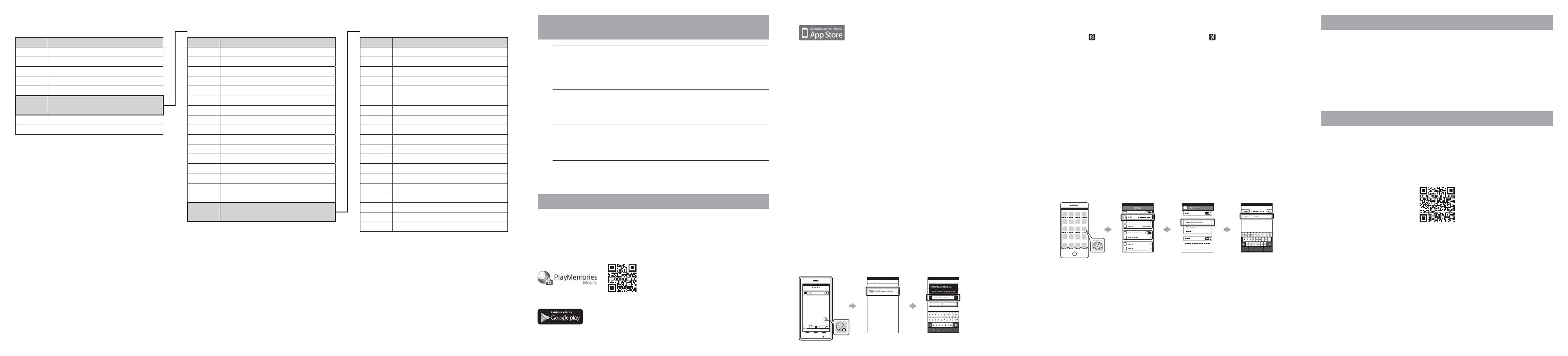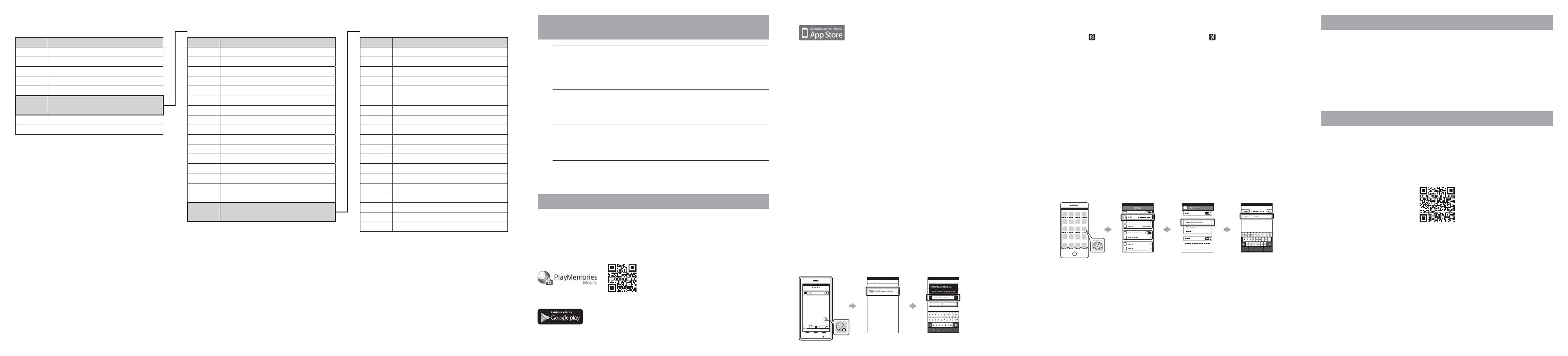
Položky nabídky
Přehled režimů Položky nastavitelné v nabídce SETUP Položky nastavitelné v nabídce CONFIG
Indikace Režimy Indikace Položky Indikace Položky
LOOP Záznam ve smyčce VMODE Nastavení kvality obrazu Wi-Fi Připojení Wi-Fi
MOVIE Režim videa V.FMT Formát videa GPS Protokol GPS
PHOTO Režim fotografií STEDY Stabilizace SteadyShot PLANE Režim Letadlo
INTVL Intervalový záznam fotografií AUDIO Záznam zvuku MOUNT Držák*
1
LIVE Živý datový tok WIND Redukce hluku větru
TC/UB
Nastavení časového kódu / kódu
uživatele
SETUP Režim nastavení
COLOR Barevný režim
L.OPT Doba záznamu ve smyčce IR-RC Infračervený dálkový ovladač
PLAY Režim přehrávání DRIVE Přepínání na statické snímky HDMI Nastavení HDMI
PwOFF Vypnutí FPS Interval pořizování statických snímků BGM Hudba na pozadí*
1,
*
2
SELF Samospoušť USBPw Napájení pomocí USB
ANGLE Obrazový úhel statických snímků A.OFF Automatické vypnutí
Poznámky
• Funkce tlačítek
– NEXT: Přechod k následující nabídce
– PREV: Přechod k předchozí nabídce
– ENTER: Spuštění nabídky
• Pro návrat do nabídky [SETUP] nebo [CONFG]
zjednotlivých nastavovaných položek vyberte
možnost [BACK] a potom stiskněte tlačítko ENTER.
• Pokud stisknete současně tlačítka NEXT a PREV,
můžete přejít do nabídky nastavení Wi-Fi.
• Nabídka se může změnit v závislosti na provozním
stavu videokamery.
LAPSE Intervalový záznam fotografií BEEP Zvuková signalizace
FLIP Převrácení obrazu DATE Nastavení data a času
SCENE Scéna DST Nastavení letního času
WB Vyvážení bílé LANG Nastavení jazyka
AESFT Posun AE V.SYS Přepínání systémů NTSC/PAL
CONFG Nastavení konfigurace
VER. Verze
FORMT Formátování
RESET Resetování nastavení
*
1
Toto jsou položky nabídky nastavení aplikace
Highlight Movie Maker. Další informace viz
Příručka.
*
2
Tato funkce nemusí být vněkterých zemích/
regionech kdispozici.
Připojení k samostatně prodávanému
dálkovému ovladači Live-View
1
Zapněte dálkový ovladač Live-View.
Další informace o této operaci naleznete v Příručce k dálkovému
ovladači Live-View.
2
Stisknutím tlačítka NEXT nebo PREV vyberte možnost
[SETUP] [CONFG] [Wi-Fi] [ON].
3
Pomocí dálkového ovladače Live-View vyberte SSID
videokamery (adresa SSID je připojena k této příručce).
4
Po zobrazení nápisu [ACPT?] na zobrazovacím panelu
videokamery stiskněte tlačítko ENTER na videokameře.
Připojení k chytrému telefonu
Videokameru můžete ovládat pomocí svého chytrého telefonu stejně
jako pomocí samostatně prodávaného dálkového ovladače Live-View.
Instalace aplikace PlayMemories
Mobile™ do chytrého telefonu
Operační systém Android
Vyhledejte aplikaci PlayMemories Mobile na serveru
Google Play a nainstalujte ji. Používání funkcí jedním
dotykem (NFC) vyžaduje operační systém Android 4.0
nebo novější.
Operační systém iOS
Vyhledejte aplikaci PlayMemories Mobile v obchodě
AppStore a nainstalujte ji. Při použití operačního
systému iOS nejsou funkce jedním dotykem (NFC)
dostupné.
Poznámky
• Pokud máte aplikaci PlayMemories Mobile již nainstalovanou ve svém chytrém
telefonu, aktualizujte ji na nejnovější verzi.
• Nelze zaručit, že funkce Wi-Fi popsané v této příručce budou správně fungovat
u všech chytrých telefonů a tabletů.
• Způsob ovládání a obrazovky aplikace se mohou v důsledku budoucích
aktualizací bez předchozího upozornění změnit.
• Další informace o aplikaci PlayMemories Mobile najdete na následující
webovéstránce.
(http://www.sony.net/pmm/)
• Služba Google play nemusí být v závislosti na zemi nebo regionu podporována.
V takovém případě vyhledejte aplikaci „PlayMemories Mobile“ na internetu
apoté ji nainstalujte.
Připojení
Android
Zapněte videokameru a nastavte připojení Wi-Fi na videokameře
naON.
Vyberte požadovaný režim snímání: [LOOP], [MOVIE], [PHOTO], [INTVL].
Spusťte v chytrém telefonu aplikaci PlayMemories Mobile.
Vyberte SSID podle údaje vytištěného na štítku připojeném
ktétopříručce.
Zadejte heslo, které se nachází na stejném štítku (pouze při
prvnímpřipojení).
Android (s podporou NFC)
Nastavte připojení Wi-Fi na videokameře na ON a poté se dotkněte
značkou (N mark) chytrého telefonu značky (N mark)
navideokameře.
Při spouštění aplikace PlayMemories Mobile jsou automaticky
aplikována nastavení pro navázání připojení Wi-Fi.
iPhone
Zapněte videokameru a nastavte připojení Wi-Fi na videokameře
naON.
Vyberte požadovaný režim snímání: [LOOP], [MOVIE], [PHOTO], [INTVL].
V chytrém telefonu otevřete nabídku [Settings].
V chytrém telefonu vyberte nabídku [Wi-Fi].
Vyberte SSID podle údaje vytištěného na štítku připojeném
ktétopříručce.
Zadejte heslo, které se nachází na stejném štítku (pouze při
prvnímpřipojení).
Ujistěte se, že se na chytrém telefonu zobrazuje SSID videokamery.
Vraťte se zpět na domovskou obrazovku a poté spusťte aplikaci
PlayMemories Mobile.
V případě ztráty štítku
Dojde-li ke ztrátě štítku, můžete vyvolat své uživatelské ID a heslo
následujícím postupem.
Vložte nabitou baterii do videokamery.
Videokameru připojte pomocí kabelu micro USB (je součástí
dodávky) k počítači.
Stisknutím tlačítka NEXT nebo PREV zapněte videokameru.
Zobrazte [Počítač] [PMHOME] [INFO] [WIFI_INF.TXT]
vpočítači a zkontrolujte své uživatelské ID a heslo.
Použití Příručky
„Příručka“ je online dostupná příručka.
Tuto příručku použijte pro získání podrobných informací k použití
videokamery a informací o nastaveních/operacích proveditelných
pomocí chytrého telefonu. Obsažena jsou rovněž bezpečnostní
upozornění.
http://rd1.sony.net/help/cam/1520/h_zz/